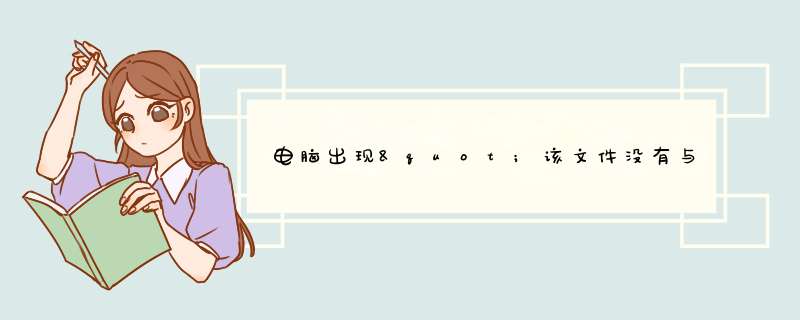
2、打开注册表界面,找到“HKEY_LOCAL_MACHINE”根目录
3、在根目录HKEY_LOCAL_MACHINE下找到command,详细路径为:HKEY_LOCAL_MACHINE\SOFTWARE\Classes\CLSID\{20D04FE0-3AEA-1069-A2D8-08002B30309D}\shell\Manage\圆竖command。然后点击command,
4、双击command的默认值,歼腔雀打开默认值对话框,将里面的值换成:mmc.exe %windir%\system32\compmgmt.msc。然后点击确定就OK了
请不要盗用我的答案!!一号方案【新P】
注扰老意【原创】:
1.安全模式下,效果更好!
2. 以下所要使用的软件,都要安装或升级到最新版本,以保证使用的效果。
3. 不杀毒,直接使用以下方法也可以 。若效果不好,就先在安全模式下用优质杀毒软件(如:卡巴斯基)杀一下,360安全卫士最好也用一下,之后,再用以下方法。
(用360安全卫士的“杀木马”----“全盘扫描”。杀完重启。)
以下方法,不一定都要用,可以一个一个去试。有时,仅第一个就管用了。
一. 关闭浏览器,打开新版本360安全卫士的“系统修复”,扫描后,再点“一键修复” 。
再用360急救箱(360安全卫士的“功能大全”里有。若未安装360安全卫士,也可单另安装急救箱。)【按步骤 *** 作:先“开始急救”;扫描完后,重启;再点“系统修复” (可以全选)――“立即修复”。 接着,点“DLL文件恢复”,添加系统检测时所得知丢失的DLL文件,再点“立即修复’。“修复网络”视情况而决定是否修复。完后,应重启。】
二.用360安全卫士的“清理插件”进行扫描,扫除恶意插件后,进行清理。完后应重启。
三.用windows清理助手(从网上下载)。扫描后(若扫出东西,都勾并清理),再用故障修复(全选),然后在桌面点鼠标右键刷新。安全模式下效果好。
四.用金山急救箱【勾上“扩展扫描”,点扫描后模老,如果出现可以修复的项目,全选后,点“立即处理”,完后重启。】
也可下载使用可牛系统急救箱。
强调------1.修复中,杀软或360有提示时,请点允许。 *** 作中如提示重启就重启下电脑。2.效果不好时,看“注意”中的三点。 3. 完后,效果不好的话,也可考虑系统还原一下(选好还原点)。4.还不行旦李升,就找专修店或重装系统。
祝你成功 !
方法一:修改注册值1
修改相关注册表项的值,是解决这个问题的最好方法,要修改值的路径为[HKEY_LOCAL_MACHINE\SOFTWARE\Classes\CLSID\{20D04FE0-3AEA-1069-A2D8-08002B30309D}\shell\Manage\command]。
进入基拍雹注册表的方法,从开始菜单中打开“运行”程序,然后输入regedit命令,确定。
2
进入注册表编辑器窗口后,先选择[HKEY_LOCAL_MACHINE]这一根键,再从其下找到搏帆SOFTWARE和Classes这两项。。
3
进入Classes的子键后, 会有大量的子键,要拖动滚动条,从其中找到“CLSID”这一项,一定要好好找,不然很难找到。
4
进入CLSID子键后,里面的项目更多,而且都是很长名字的子键,仔细找到{20D04FE0-3AEA-1069-A2D8-08002B30309D}这一项,再从其下,依次找到[shell\Manage\command]。
5
最后选定command,就会显示其右侧窗口,到右侧窗口,选择“默认贺圆”这一项,双击。
6
d出一个编辑字符串窗口,找到“数据数值”这一项,其下的值%SystemRoot%\system32\CompMgmtLauncher.exe就是打开管理的路径。
7
那个值不需要了,改为mmc.exe %windir%\system32\compmgmt.msc这个值,然后按“确定”,就修改完成了,退出注册表。
8
返回到桌面,再去点击“计算机”右键中的“管理”,这一次,就没有提示窗口了,计算机管理窗口也可以正常打开了。
END
方法一:自制注册文件
1
上面对于大多数人来说,有一定难度,可以用一个更简单的方法来解决这个注册表修改问题,即自制一个注册文件,一键就行。
先打开记事本,输入以下代码,注意第一行后面有一空白行,如下图。
Windows Registry Editor Version 5.00
[HKEY_LOCAL_MACHINE\SOFTWARE\Classes\CLSID\{20D04FE0-3AEA-1069-A2D8-08002B30309D}\shell\Manage\command]@=hex(2):6d,00,6d,00,63,00,2e,00,65,00,78,00,65,00,20,00,20,00,25,00,77,00,69,\ 00,6e,00,64,00,69,00,72,00,25,00,5c,00,73,00,79,00,73,00,74,00,65,00,6d,00,\ 33,00,32,00,5c,00,63,00,6f,00,6d,00,70,00,6d,00,67,00,6d,00,74,00,2e,00,6d,\ 00,73,00,63,00,00,00
2
代码输入完成后,进行保存,保存方法如下设置:
一,先选择一个可存放文件的磁盘与文件夹;
二,再定义一个文件名,如“修复管理.reg”,注意后缀名要为reg;
三,保存类型为“所有文件”;
四,保存。
3
保存好文件后,来到存储文件夹,选择“修复管理.reg”注册文件,双击打开。
4
会d出一个提示框,是否要将此文件注入到注册表中,按“是”确定,任务完成,其效果与上面方法是一样的。
注意事项
在修改注册表之前,最好备份一下注册表,以防错误修改时,用于恢复。
自制注册文件时,代码不能错,格式也要正确
欢迎分享,转载请注明来源:内存溢出

 微信扫一扫
微信扫一扫
 支付宝扫一扫
支付宝扫一扫
评论列表(0条)